Lösen Sie eine quadratische Gleichung in Excel
Eine quadratische Gleichung ist von der Form ax ^ 2 ^ + bx + c = 0, wobei a ≠ 0. Eine quadratische Gleichung kann durch die Verwendung der quadratischen Formel gelöst werden. Sie können auch die Excel-Zielwertsuche-Funktion verwenden, um eine quadratische Gleichung zu lösen.
-
Zum Beispiel haben wir die Formel y = 3x ^ 2 ^ – 12x + 9,5. Es ist einfach, y für beliebige x zu berechnen. Für x = 1, y = 0,5
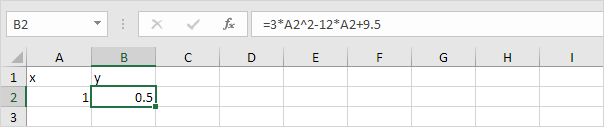
-
Für x = 2, y = -2.5
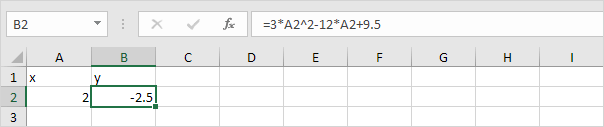
-
Was aber, wenn wir wollen, x für eine gegebene y wissen? Zum Beispiel, y = 24,5. Wir müssen lösen 3x ^ 2 ^ – 12x + 9,5 = 24,5. 12x + 9,5 – – 24,5 = 0 unter Verwendung der quadratische Formel können wir die quadratische Gleichung 3x ^ 2 ^ lösen.
3x ^ 2 ^ – 12x -15 = 0 + a = 3, b = -12, c = -15 + D = b ^ 2 ^ – 4ac = (-12) ^ 2 ^ – 4 3 -15 = 144 + 180 = 324 + x = -b + √D oder x = -b – √D 2a 2a x = 12 + √324 oder x = 12 – √324 6 6 x = 12 + 18 oder x = 12 – 18 = 6 x 6 5 oder x = -1 4. Sie können die Excel-Zielwertsuche-Funktion zu erhalten, die exakt gleiche Ergebnis verwenden. Auf der Registerkarte Daten in der Gruppe Forecast, klicken Sie auf What-If-Analyse.

-
Klicken Sie auf Zielwertsuche.
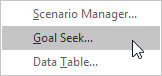
Die Zielwertsuche Dialogfeld erscheint.
-
Wählen Sie die Zelle B2.
-
Klicken in den ‚An-Wert‘ Feld und geben 24,5 8. Klicken in die Box und Auswählen Zelle A2 ‚Zelle durch Ändern‘.
-
Klicken Sie auf OK.
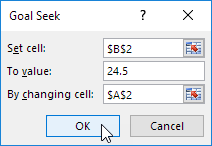
Ergebnis.
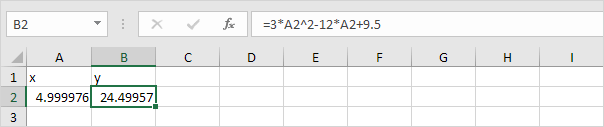
Hinweis: Excel gibt die Lösung x = 5. Excel die andere Lösung findet, wenn Sie mit einem x-Wert näher an x = -1 starten. Um zum Beispiel des Wert 0 in der Zelle A2 und wiederholt die Schritte 5 bis 9 zu den Wurzeln, Set = y 0 und lösen die quadratische Gleichung finden 3x ^ 2 ^ – 12x + 9,5 = 0. In diesem Fall stellen ‚To Wert ‚auf 0